Nesta página: [ocultar]
Através deste artigo, você mergulhará profundamente na essência do WordPress Multisite, desde sua estrutura e benefícios até a superação de desafios comuns e maximização de seu potencial, fornecendo uma espécie de mapa para navegar no mundo às vezes complexo, mas gratificante, de gerenciar uma rede de sites.
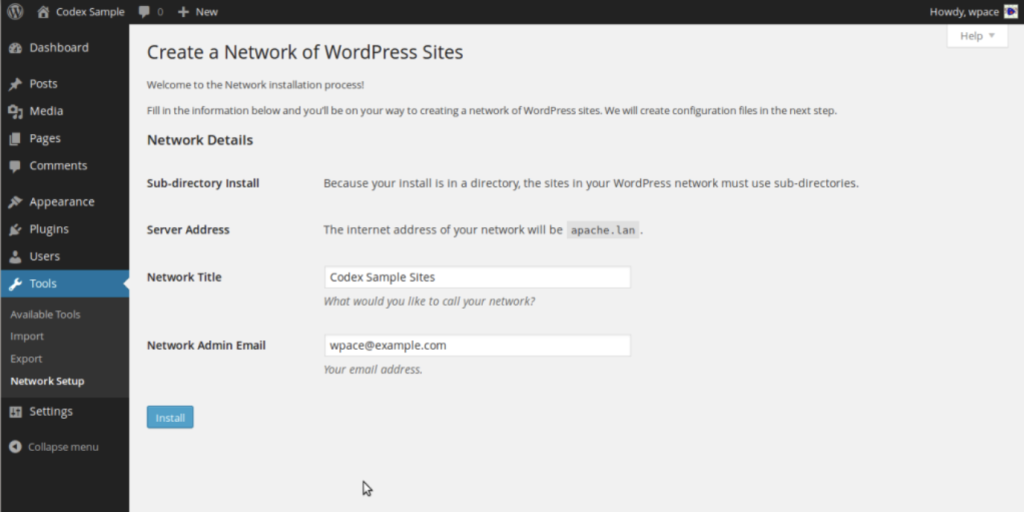
Multisite WordPress: O que é isso exatamente?
Multisite WordPress é um recurso que permite que você execute uma rede de sites a partir de uma única instalação do WordPress. Imagine ter a capacidade de gerenciar vários sites- cada um com seu tema, conjunto de plugins, e conteúdo – sem ter que entrar e sair de diferentes painéis de administração. Esta funcionalidade não só simplifica o processo de gerenciamento do site, mas também introduz uma escalabilidade sem precedentes para webmasters, desenvolvedores, e empresas semelhantes. Por meio do WordPress Multisite, o que antes exigia várias contas de hospedagem e instalações separadas do WordPress agora pode ser feito perfeitamente em um único painel.
Estrutura do WordPress Multisite
A estrutura do WordPress Multisite é uma mistura fascinante de simplicidade e sofisticação. Quando você habilita o Multisite em seu Instalação do WordPress, ele modifica habilmente o banco de dados do WordPress para suportar a adição de novos sites. Isso não multiplica as necessidades de bancos de dados separados; em vez de, ele cria novas tabelas para cada site dentro do mesmo banco de dados WordPress. Esta configuração engenhosa garante que cada site opere de forma independente no frontend enquanto compartilha um núcleo unificado no backend.
Administrativamente, esta configuração introduz o papel do Super Admin – um usuário com permissões para gerenciar as configurações de toda a rede, plugins, e temas. Os administradores de sites individuais podem então gerenciar seus próprios sites dentro da rede, mas com um conjunto limitado de recursos. definido pelo Super Admin. Essa estrutura hierárquica garante uma operação tranquila de cada site independente, mantendo o controle geral sob um único administrador.
A evolução do WordPress Multisite ao longo dos anos
A jornada do WordPress Multisite foi marcada por uma evolução e adaptação significativas. Inicialmente introduzido como WordPress MU (Multiusuário), sua função principal era permitir que vários blogs existissem em uma instalação, um recurso que educadores e instituições maiores adotaram rapidamente. Contudo, conforme o WordPress evoluiu, assim como a visão para o Multisite. Com o lançamento do WordPress 3.0, Multisite se tornou um recurso padrão, permitindo que os usuários criem uma rede de sites com facilidade.
Ao longo dos anos, as melhorias continuaram a refinar e aprimorar a experiência Multisite. Essas melhorias incluíram um controle mais granular sobre as configurações de rede, gerenciamento de usuários aprimorado, e criação de site mais direta. Além disso, a comunidade de desenvolvimento adotou o Multisite, contribuindo com plugins e temas projetados especificamente para maximizar suas capacidades. Este desenvolvimento contínuo e foco na facilidade de uso garantiram o lugar do WordPress Multisite como uma solução poderosa para gerenciar presenças na web em larga escala de forma eficiente.
Por que considerar o WordPress Multisite?
Ao criar um império digital que se estende por vários sites, encontrar soluções eficientes para gestão e operação é crucial. O WordPress Multisite ajuda administradores que buscam processos simplificados, redução de custos, e uniformidade em toda a sua presença online. Esta plataforma permite que você exerça controle sobre uma rede de sites, otimizando as operações a partir de um ponto de comando singular, simplificando assim tarefas complexas em ações gerenciáveis.
Simplificando o gerenciamento de vários sites
Imagine supervisionar uma frota de sites, cada um exigindo atenção individual para atualizações, gerenciamento de usuários, e curadoria de conteúdo. O WordPress Multisite transforma esse processo trabalhoso em um suave, operação centralizada.
Ao permitir que você atualize o software principal, temas, e plugins em todos os sites com um único clique, reduz significativamente o tempo e o esforço necessários para manutenção. Essa abordagem centralizada não apenas simplifica a administração, mas também garante que todos os sites em sua rede sejam uniformemente seguros e atualizados.. Além disso, a capacidade de compartilhe temas e plugins pela rede simplifica a implantação de novos sites, permitindo que você expanda seu império digital rapidamente sem comprometer a consistência ou a qualidade.
Cortando custos e melhorando a eficiência
A eficiência de custos é fundamental na expansão e manutenção de um império digital. O WordPress Multisite aborda isso consolidando despesas de hospedagem e licenciamento. Em vez de incorrer em custos separados para cada site dentro da sua rede, O Multisite permite que você opere em uma única conta de hospedagem. Isso reduz significativamente as despesas gerais, especialmente se você estiver gerenciando um número considerável de sites.
Principais benefícios e limitações do WordPress Multisite
O WordPress Multisite oferece uma plataforma versátil para empresas e criadores de conteúdo gerenciando vários sites. Contudo, é essencial pesar suas vantagens e potenciais limitações para garantir que ele atenda às necessidades do seu projeto.
Escalabilidade e facilidade de uso
Uma das vantagens mais significativas do WordPress Multisite é sua escalabilidade. Este recurso permite que os usuários adicionem ou gerenciem facilmente vários sites a partir de uma única instalação do WordPress. Essa escalabilidade garante que, à medida que seu negócio cresce,, sua infraestrutura web pode crescer com ela sem a necessidade de instalações adicionais. Essa conveniência se estende à facilidade de uso, onde atualizações, segurança, e o gerenciamento de plug-ins pode ser feito centralmente, economizando tempo e recursos.
- Gestão Centralizada: Execute atualizações em todo o site e gerencie plug-ins e temas em um único painel.
- Poupança de custos: Elimina a necessidade de contas de hospedagem separadas, reduzindo custos indiretos.
- Uniformidade: Garante consistência de marca e design em todos os sites, melhorando a experiência do usuário.
Embora a escalabilidade e o controlo central sejam ativos importantes, a facilidade de uso da plataforma pode variar dependendo da experiência técnica do usuário. A configuração e a instalação iniciais exigem um conhecimento básico do WordPress e do gerenciamento de rede. Contudo, uma vez estabelecido, a rede multisite é relativamente simples de operar, mesmo para usuários com conhecimento técnico mínimo.
Desafios potenciais e como superá-los
Apesar de seus benefícios, O WordPress Multisite traz desafios que os usuários em potencial devem considerar. Aqui está uma análise de problemas comuns e estratégias para mitigá-los:
- Configuração complexa: Inicialmente, configurar uma rede multisite pode ser complexo. Supere isso planejando cuidadosamente sua estrutura de rede e buscando orientação de tutoriais multisite do WordPress ou desenvolvedores web profissionais familiarizados com a configuração multisite.
- Compatibilidade de plugins: Nem todos os plugins são compatíveis com ambientes multisite. Priorize o uso de plug-ins projetados para uso em vários sites e teste novos plug-ins em um site de preparação antes de implantá-los em toda a rede.
- Isolamento do Sítio: Por padrão, os sites dentro de uma rede multisite não são totalmente isolados. Isso pode representar um risco de segurança se um site for comprometido.
- Distribuição de recursos: Todos os sites compartilham os mesmos recursos de servidor, o que pode levar a problemas de desempenho se não for monitorado. Implementar cache, otimizar imagens e conteúdo, e considere um plano de hospedagem que se adapte às suas necessidades para garantir um desempenho tranquilo em toda a rede.
Enfrentar esses desafios de frente garante que sua rede WordPress Multisite permaneça eficiente, seguro, e escalável. Manutenção regular, verificações de segurança, e as atualizações são essenciais para superar potenciais limitações e aproveitar todos os benefícios do WordPress multisite.
O WordPress Multisite é a escolha certa para seu projeto??
A escolha de implementar uma rede WordPress Multisite geralmente depende da comparação de seus benefícios com suas limitações, especificamente em relação aos requisitos do seu projeto. Esta plataforma pode oferecer uma solução simplificada, maneira eficiente de gerenciar vários sites por meio de um único painel, mas não é isento de desafios. Entender quando ele brilha e quando pode falhar é essencial para tomar uma decisão informada que esteja alinhada com seus objetivos de gerenciamento da web.
Cenários típicos onde o Multisite brilha
O WordPress Multisite é particularmente benéfico em cenários que envolvem o gerenciamento de uma coleção de sites que exigem um ambiente unificado painel de controle para atualizações, plugins, e temas. Vamos considerar algumas situações em que o Multisite se destaca:
- Organizações multi-filiais: Empresas com vários locais podem criar um site exclusivo para cada filial, mantendo uma identidade de marca coesa em todas as plataformas.
- Instituições educacionais: Escolas e universidades podem aproveitar o Multisite para hospedar sites separados para diferentes departamentos, programas, ou projetos de pesquisa.
- Redes de conteúdo: Editores que gerenciam vários setores de conteúdo, como notícias, Esportes, e entretenimento podem executar e atualizar com eficiência vários sites.
- Portais da Comunidade: Para organizações como organizações sem fins lucrativos ou associações, Multisite permite a criação de comunidades distintas, mas interconectadas, fórum, e locais de eventos.
Esses cenários descrevem como a estrutura do Multisite é ideal para projetos que se beneficiam de responsabilidades administrativas compartilhadas, plugar, e recursos temáticos, juntamente com a necessidade de personalização individual do site.
Quando pensar duas vezes antes de usar multisite
Embora o WordPress Multisite ofereça eficiências consideráveis, não é uma opção perfeita para todos os projetos. Considere outras opções se o seu cenário estiver mais alinhado com o seguinte:
- Foco em um único local: Se o seu plano envolve executar um único site, a complexidade adicional da configuração e gerenciamento de vários sites não é benéfica.
- Necessidades únicas do site: Projetos que exigem plugins altamente especializados, temas, ou configurações de hospedagem para cada site podem encontrar limitação Multisite.
- Separação de banco de dados: Quando é necessário um isolamento rigoroso de dados entre sites, seja para segurança, privacidade, ou razões organizacionais, é aconselhável aderir a instalações individuais do WordPress.
- Requisitos de endereço IP: Se cada site exigir um endereço IP exclusivo, para SEO ou razões de segurança, navegar na infraestrutura compartilhada da rede Multisite pode apresentar desafios.
Guia completo para configurar o WordPress Multisite em 2025
Considerações iniciais: Hospedagem, Domínio, e configuração SSL
Antes de mergulhar nos aspectos técnicos da configuração de um WordPress Multisite, é crucial estabelecer as bases adequadamente. Uma solução de hospedagem robusta é o primeiro passo. O WordPress Multisite exige mais da sua hospedagem devido à sua complexidade e ao volume potencial de tráfego nos sites da rede. Optar por um host que ofereça suporte dedicado para WordPress Multisite pode simplificar obstáculos técnicos e fornecer os recursos necessários para uma operação tranquila.
Além de hospedagem, escolher entre subdomínios e subdiretórios afetará estrutura e SEO do seu site. Subdomínios (site1.seudominio.com) são tratados como entidades separadas pelos mecanismos de busca, enquanto subdiretórios (seudominio.com/site1) são vistos como parte do mesmo site, o que pode influenciar sua estratégia de SEO. Seja qual for a sua escolha, garantir que seu domínio esteja devidamente registrado e que sua hospedagem esteja configurada para suportá-lo é fundamental.
por último, protegendo sua rede com SSL não é negociável. A criptografia SSL não apenas protege a transferência de dados em seus sites, mas também aumenta seu SEO e sua confiabilidade aos olhos de seus visitantes. A maioria dos hosts oferece instalação fácil de certificado SSL, então certifique-se de que toda a sua rede esteja coberta.
Configurando as configurações de rede: Um passo a passo
Habilitando Multisite em uma nova instalação do WordPress
If you’re starting with a fresh WordPress installation, enabling Multisite is straightforward. After ensuring your WordPress is the latest version, edit the wp-config.php file by adding define('WP_ALLOW_MULTISITE', true); just above the line that says /* Isso é tudo, stop editing! Feliz blog. */. This code snippet activates the Multisite feature, opening up new setup options in your WordPress dashboard under Tools > Network Setup.
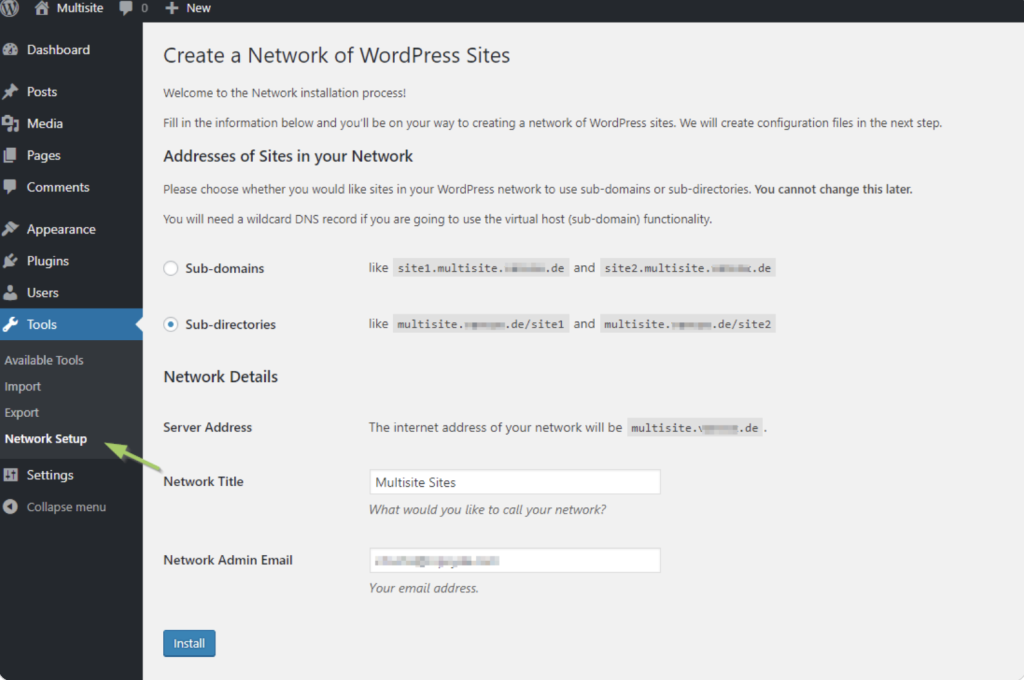
Migrating an Existing Site to a Multisite Network
A migração de um site WordPress existente para uma rede multisite requer um planejamento cuidadoso. O processo exigirá que você desabilite todos os plugins e garanta que sua instalação do WordPress esteja limpa e atualizada. Depois de executar um backup completo, siga os passos para habilitar o Multisite como faria com uma instalação nova. É crucial testar sua rede extensivamente em um site de preparação antes de colocá-la no ar para evitar qualquer interrupção na funcionalidade ou na experiência do usuário do seu site atual..
Configuração DNS para subdomínios vs subdiretórios
Configurar seu DNS é uma etapa crítica que varia dependendo se você escolhe subdomínios ou subdiretórios. Para subdomínios, você precisará configurar o curinga registros DNS, que permite criar novos sites sem configuração DNS individual para cada. Essa configuração normalmente é gerenciada no painel de controle de hospedagem ou diretamente com o registrador de domínio.. Por outro lado, subdiretórios requerem menos configuração de DNS, tornando-os uma opção mais simples para aqueles menos confortáveis com ajustes técnicos. Contudo, garanta seu WordPress .htaccess o arquivo está configurado corretamente para lidar com a estrutura de URL de sua escolha.
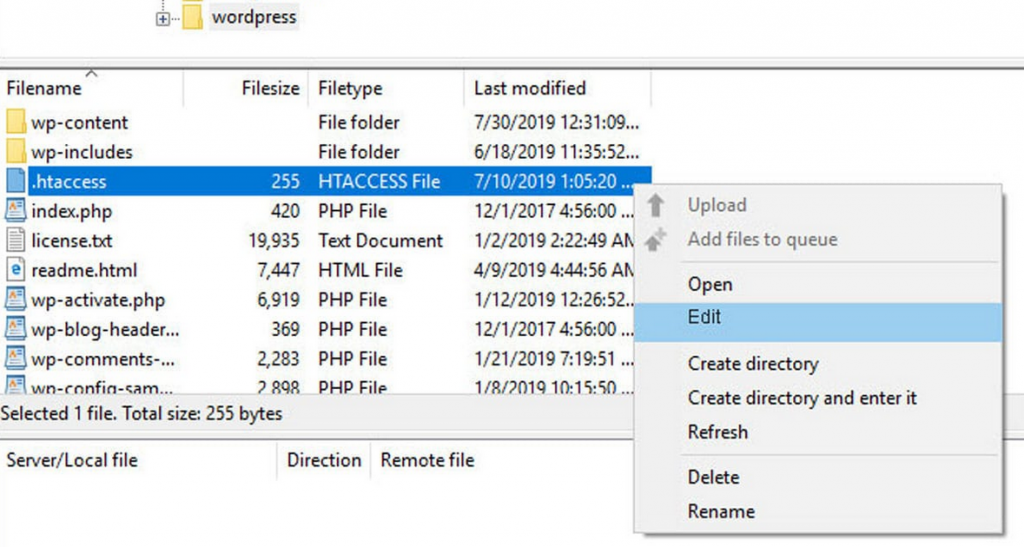
Lembrar, embora configurar um WordPress Multisite possa parecer complexo, planejamento e preparação cuidadosos podem simplificar o processo. Escolhendo o ambiente de hospedagem certo, decidindo entre subdomínios ou subdiretórios, Configurando SSL, e configurar corretamente suas configurações de rede estabelece uma base sólida para sua rede multisite. Com estes passos, você está no caminho certo para gerenciar com eficiência vários sites WordPress a partir de um único painel.
Como otimizar sua rede multisite WordPress
Otimizar sua rede multisite WordPress é crucial para garantir uma operação suave e eficiente em todos os seus sites. Ao prestar muita atenção às funções do usuário, gerenciamento de temas e plugins, e melhores práticas para manutenção de arquivos e bancos de dados, você pode melhorar o desempenho, melhorar a segurança, e fornecer uma melhor experiência para usuários e administradores de sites.
Dominando funções e permissões de usuário em sua rede
As funções e permissões do usuário formam a espinha dorsal da segurança e administração do site em uma rede multisite WordPress. Entender e implementar corretamente essas funções é essencial para gerenciar o acesso e os recursos de forma eficaz. A função de superadministrador, exclusivo para redes multisite, detém o poder de gerenciar configurações em toda a rede, temas, plugins, e até mesmo criar novos sites. Funções específicas do site, como administrador, editor, e autor, enquanto isso, têm permissões limitadas aos seus respectivos sites.
Para otimizar sua rede, revisar e ajustar regularmente essas funções conforme necessário para refletir as necessidades atuais de cada site e usuário. Por exemplo, limitar o número de usuários com direitos de superadministrador minimiza os riscos de segurança, ao mesmo tempo que garante que os administradores do site tenham as permissões necessárias, permite-lhes gerir os seus sites de forma eficaz, sem supervisão constante.
Melhores práticas para gerenciamento de arquivos e bancos de dados
O gerenciamento eficiente de arquivos e bancos de dados é essencial para manter sua rede multisite WordPress funcionando sem problemas. Regularmente faça backup da sua rede para proteger contra perda de dados e garantir que você possa se recuperar rapidamente em caso de falha do site ou violação de segurança. Programe esses backups fora dos horários de pico para minimizar interrupções.
Para manter seu banco de dados enxuto e com bom desempenho, limpe regularmente dados desnecessários, como comentários de spam, revisões de postagens desatualizadas, e opções transitórias. Além disso, usando um ambiente de preparação para testar temas, plugins, e atualizações básicas antes de aplicá-las aos seus sites ativos podem ajudar a detectar e resolver problemas antes que eles afetem seus usuários.
Seguindo estas práticas recomendadas para funções de usuário, temas e plugins, e gerenciamento de arquivos e bancos de dados, você pode otimizar sua rede multisite WordPress para melhor desempenho, segurança, e experiência do usuário.
Medidas de segurança para redes multisite WordPress
Para aqueles que gerenciam redes multisite WordPress, garantir a segurança e a integridade dos seus sites é primordial. Dada a natureza interconectada das redes multisite, uma vulnerabilidade em um site pode potencialmente afetar outros na mesma rede. Portanto, incorporar medidas de segurança fortes não é apenas benéfico, é essencial.
Atualizações e backups regulares
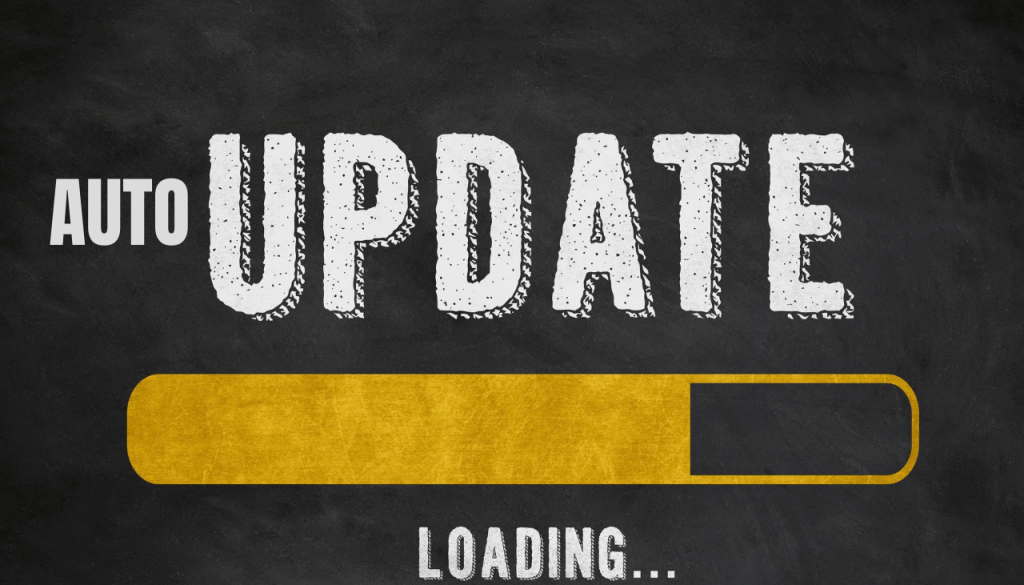
Duas práticas fundamentais são os pilares da segurança de rede multisite do WordPress – atualizações regulares e estratégias de backup robustas. Atualizando o núcleo do WordPress, temas, e plugins em sua rede protegem seus sites de vulnerabilidades conhecidas. Igualmente crítico, backups regulares servem como uma proteção contra falhas, garantindo que, se o pior acontecer, você pode restaurar seus sites ao estado anterior à emissão sem perdas significativas.
- Atualizar regularmente: Programe atualizações para horários de pouco tráfego para minimizar possíveis interrupções.
- Implementar soluções de backup: Utilize backups no local e fora do local para uma cobertura abrangente.
Preocupações específicas de segurança com multisite e como lidar com elas
Redes multisite enfrentam desafios de segurança únicos, incluindo o risco de contaminação entre locais e a complexidade do gerenciamento dos controles de acesso. Estratégias específicas podem ajudar a mitigar esses riscos:
- Crie políticas fortes de acesso do usuário: Limite as funções de superadministrador aos usuários que realmente precisam delas e revise regularmente os níveis de acesso dos usuários.
- Use plugins de segurança: Implante plugins projetados para resolver problemas comuns de segurança do WordPress, melhorando a defesa da sua rede.
- Separe os locais sempre que possível: Isole sites dentro da sua rede para evitar que ameaças potenciais se espalhem.
Aproveitando o Multisite para uma estratégia de conteúdo unificada
Adotar uma estratégia de conteúdo unificada em uma rede WordPress Multisite simplifica o gerenciamento de conteúdo e garante uma experiência coesa para seu público. Compartilhando temas e plugins, você pode manter a consistência da marca com facilidade. Aqui'™como fazer isso de forma eficaz:
- Sindicação de conteúdo: Compartilhe conteúdo de destaque em seus sites de rede. Essa abordagem ajuda a destacar mensagens ou campanhas importantes de forma consistente.
- Biblioteca de mídia centralizada: Utilize plugins para centralizar o armazenamento de mídia. Isso torna os ativos prontamente disponíveis em toda a rede, garantindo uma marca visual uniforme.
- Marca Consistente: Aplique um tema uniforme ou personalize temas de sites individuais com elementos de marca compartilhados, como logotipos, fontes, e esquemas de cores para reforçar a identidade da marca.
- Criação de conteúdo com base em funções: Defina funções e permissões cuidadosamente para agilizar a criação de conteúdo. Designar membros da equipe para criar, aprovar, e publicar conteúdo em toda a rede para um fluxo de trabalho eficiente.
Esta estratégia enfatiza a necessidade de uma abordagem coesa ao conteúdo em todos os sites da rede, melhorando a experiência do usuário e o reconhecimento da marca.
Personalizando o Painel de Administração para Eficiência de Rede
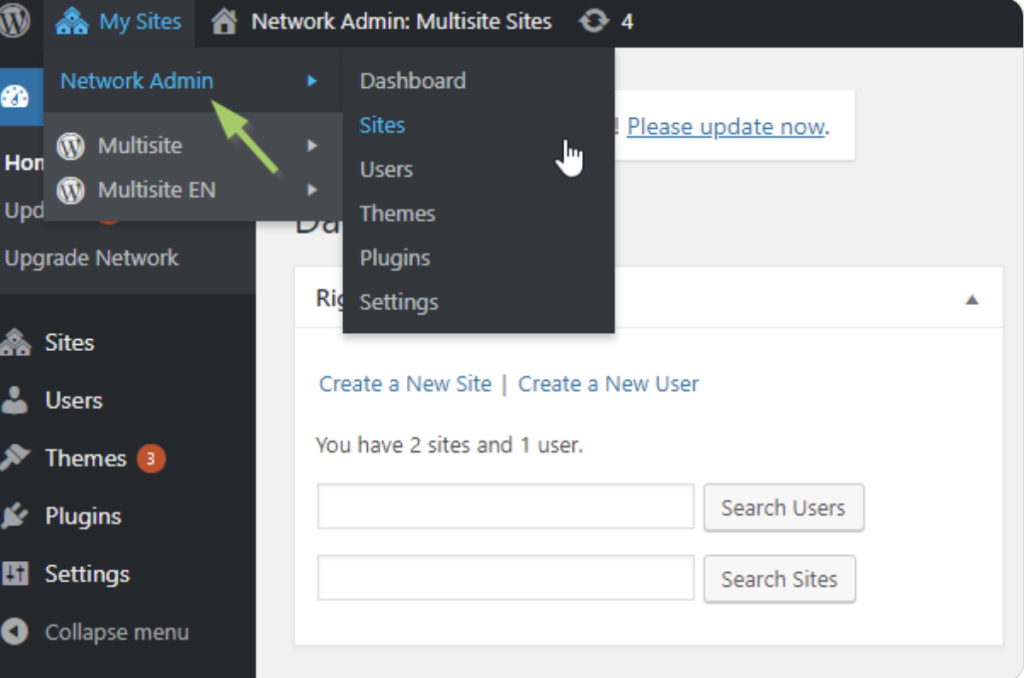
Personalizar o painel de administração do WordPress Multisite melhora a eficiência do gerenciamento de rede, permitindo que superadministradores naveguem rapidamente pelas configurações, sites, e controles do usuário. A implementação das seguintes personalizações pode melhorar significativamente seu fluxo de trabalho:
- Simplifique o painel: Remova widgets desnecessários do painel para reduzir a desordem e focar em informações e funcionalidades essenciais.
- Personalização da barra de administração: Modifique a barra de administração para incluir links rápidos para áreas usadas com frequência, como criação de sites, gerenciamento de usuários, e configurações de rede para acesso rápido.
- Gerenciando notificações: Centralizar notificações de atualização para temas, plugins, e núcleo do WordPress para o painel de administração da rede para uma visão clara do que precisa de atenção.
- Funções e capacidades personalizadas: Crie funções personalizadas específicas para as necessidades da sua rede, permitindo um controle preciso sobre quem pode fazer o quê em toda a sua instalação multisite.
Com essas personalizações, os superadministradores podem navegar no painel de administração da rede com maior eficácia, tornando as tarefas de gestão menos demoradas e mais simplificadas.
Essas dicas e truques avançados não apenas simplificam as tarefas de gerenciamento, mas também otimizam o uso do WordPress Multisite para aqueles que supervisionam vários sites. Ao focar em uma estratégia de conteúdo unificada e personalização do painel, superadministradores podem melhorar o desempenho da rede e a experiência do usuário.
Resolvendo desafios comuns do WordPress Multisite
As redes WordPress Multisite oferecem uma abordagem simplificada para gerenciar vários sites, no entanto, apresentam desafios únicos que exigem soluções eficientes. Vamos mergulhar na solução de alguns dos problemas mais comuns, com foco especial em conflitos de plug-ins e armazenamento de mídia em vários sites.
Depurando conflitos de plug-in em toda a rede
Conflitos de plugins são um problema comum em redes WordPress Multisite, muitas vezes causando problemas de funcionalidade ou travamentos do site. Abordar estes problemas de forma eficaz requer uma abordagem sistemática:
- Desativar todos os plugins em toda a rede: Comece desligando todos os plugins. Isso pode determinar rapidamente se o problema em questão é realmente causado por um plugin.
- Reative os plugins um por um: Ative lentamente cada plugin, testando os sites’ funcionalidade após cada ativação. Esta etapa ajuda a identificar o plugin exato que está causando o conflito.
- Verifique a compatibilidade do plugin: Certifique-se de que os plugins são compatíveis com o WordPress Multisite. Alguns plugins são projetados para instalações de site único e podem não funcionar corretamente em uma rede multisite.
- Procure soluções alternativas: Se um plugin é essencial para sua rede, mas causa problemas, procure uma alternativa que ofereça funcionalidade semelhante, mas com compatibilidade multisite confirmada.
- Entre em contato com os desenvolvedores do plugin: Se um plugin específico é crucial para suas operações, entrar em contato com os desenvolvedores do plugin pode ser uma etapa produtiva. Eles podem oferecer uma solução ou uma atualização para resolver o conflito.
Gerenciando com eficiência o armazenamento de mídia em todos os sites
À medida que as redes WordPress Multisite crescem, assim como suas bibliotecas de mídia. O gerenciamento eficiente de arquivos de mídia em vários sites é crucial para manter o desempenho rápido do site e níveis de armazenamento adequados. Aqui estão algumas estratégias:
- Biblioteca de mídia centralizada: Implementar uma biblioteca de mídia compartilhada pode ajudar a evitar uploads duplicados, economizando espaço de armazenamento. Isso permite que sites dentro da rede acessem um conjunto comum de arquivos de mídia.
- Soluções de armazenamento em nuvem: A integração de serviços de armazenamento em nuvem, como Amazon S3 ou Google Cloud Storage, pode descarregar seus arquivos de mídia do seu servidor, melhorando a velocidade do site e fornecendo opções de armazenamento escaláveis.
- Plugins de limpeza de mídia: Utilizar plugins projetados para limpeza de mídia pode ajudar a remover arquivos de mídia não utilizados ou redundantes em sua rede, liberando espaço de armazenamento valioso.
- Ferramentas de compressão: O uso de ferramentas de compressão de imagem pode reduzir significativamente o tamanho dos arquivos sem comprometer a qualidade, garantindo o uso eficiente do armazenamento e tempos de carregamento mais rápidos para seus sites.
O gerenciamento estratégico do armazenamento de mídia não apenas otimiza o desempenho da sua rede, mas também cria um ambiente digital mais coeso e eficiente. Aproveitando as ferramentas e abordagens certas, você pode superar os desafios do gerenciamento de mídia em uma rede WordPress Multisite, garantindo uma operação suave e uma experiência de usuário aprimorada.
Conclusão
O WordPress Multisite é realmente um farol para aqueles que navegam no gerenciamento de vários sites ou blogs sob o mesmo guarda-chuva. Ao centralizar a administração e permitir recursos compartilhados, destaca-se como uma ferramenta altamente eficiente para blogueiros, educadores, e gerentes de nível empresarial. A principal vantagem do WordPress multisite está na sua capacidade de controlar as operações, oferecendo uma abordagem unificada para atualizações, plugins, e temas em todos os sites. Isso não só economiza tempo significativo, mas também garante consistência e confiabilidade em toda a sua presença digital.
Contudo, a utilidade do WordPress Multisite não vem sem seus desafios. A configuração inicial exige uma abordagem cuidadosa, considerando fatores como capacidades de hospedagem, configurações de domínio, e a estruturação da sua rede. Apesar dessas considerações, o investimento na compreensão e configuração de uma rede multisite rende dividendos consideráveis.
A manutenção regular e uma compreensão profunda das necessidades de cada site dentro da sua rede são essenciais para aproveitar todo o potencial deste poderoso recurso. Em essência, o sucesso de uma implementação multisite WordPress está ancorado em um planejamento cuidadoso, manutenção contínua, e uma profunda consciência dos requisitos da sua rede.
Para aqueles que podem achar o processo de configuração complexo ou estão interessados em aproveitar ao máximo esse recurso, o caminho para a maestria envolve aprendizagem contínua e possível colaboração com profissionais de desenvolvimento WordPress. Isso pode significar envolver-se com empresas de desenvolvimento WordPress ou especialistas independentes especializados em configurações multisite.
A experiência deles pode orientá-lo nos estágios iniciais da configuração, ou fornecer insights valiosos para otimizar sua rede para desempenho máximo. Lembrar, com a configuração e gestão corretas, as complexidades de executar vários sites podem se transformar em uma solução simplificada, processo altamente eficiente, capacitando você a dimensionar sua presença online de forma eficaz.
